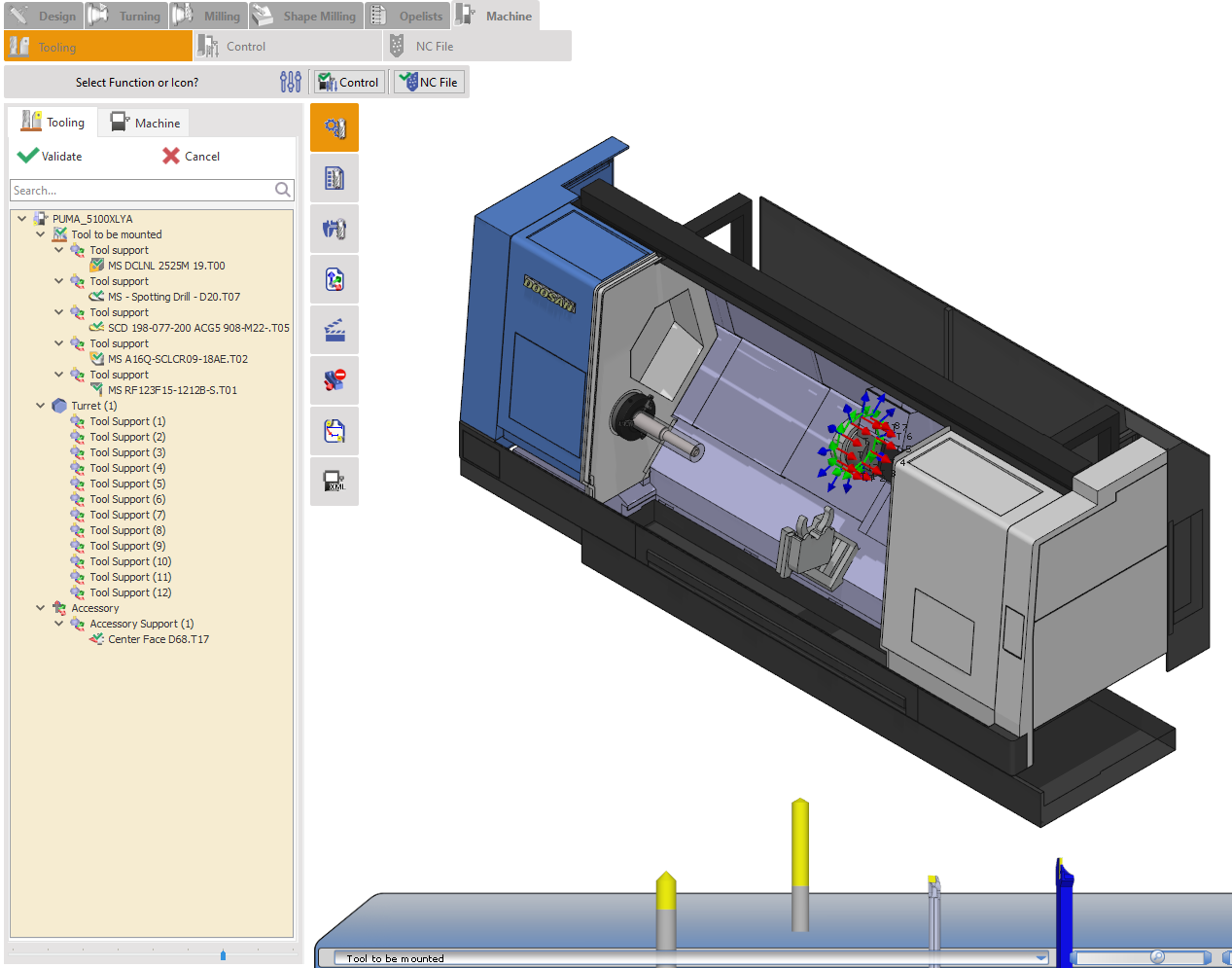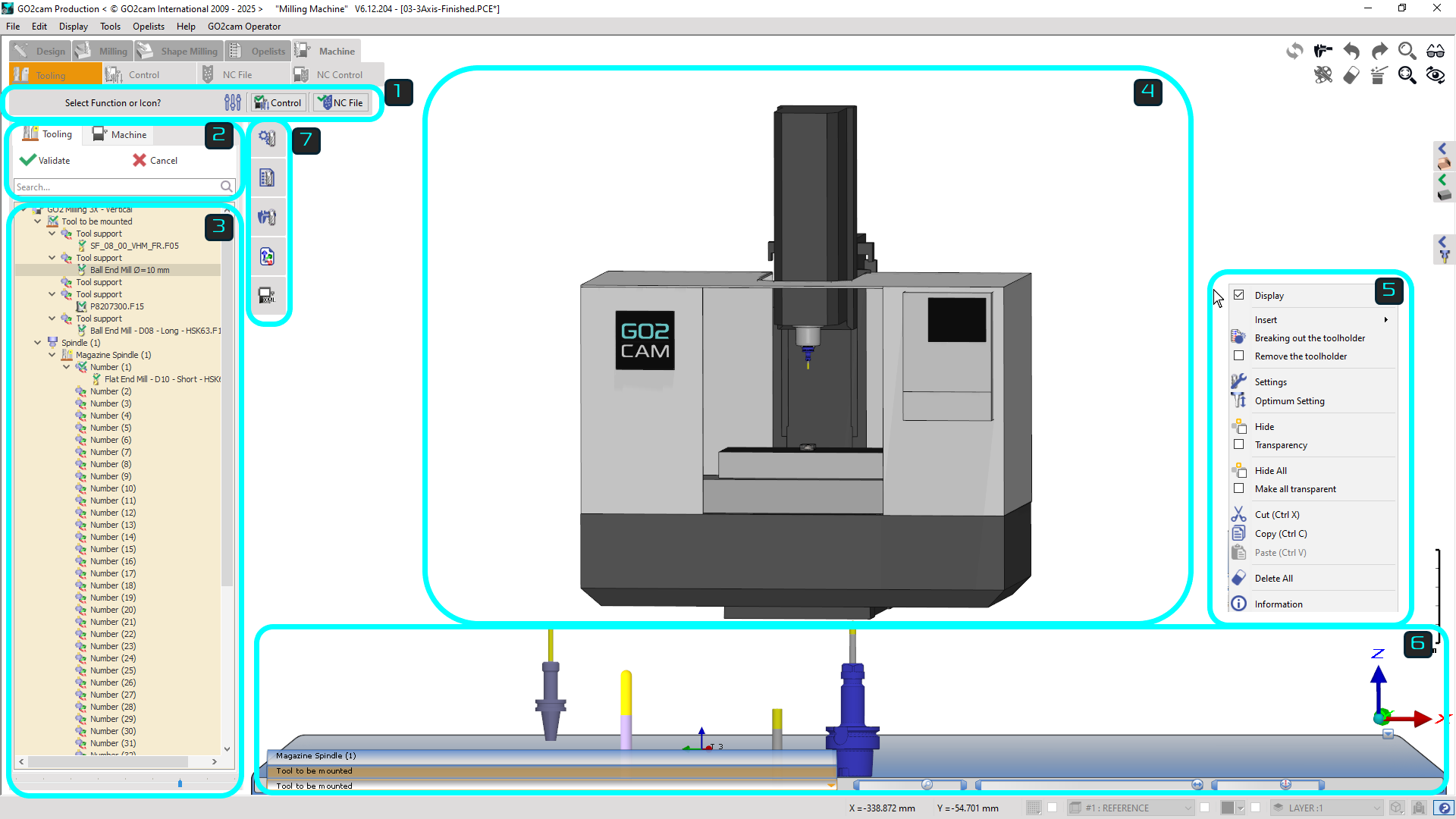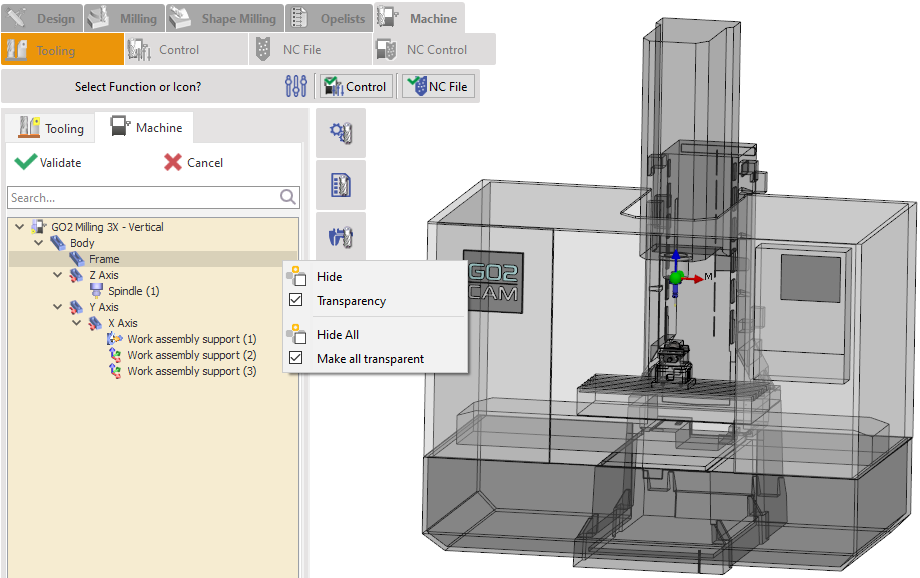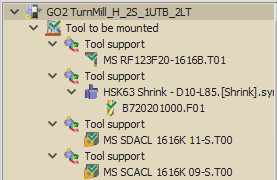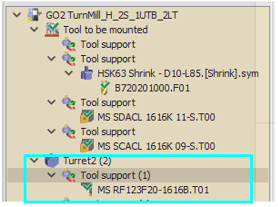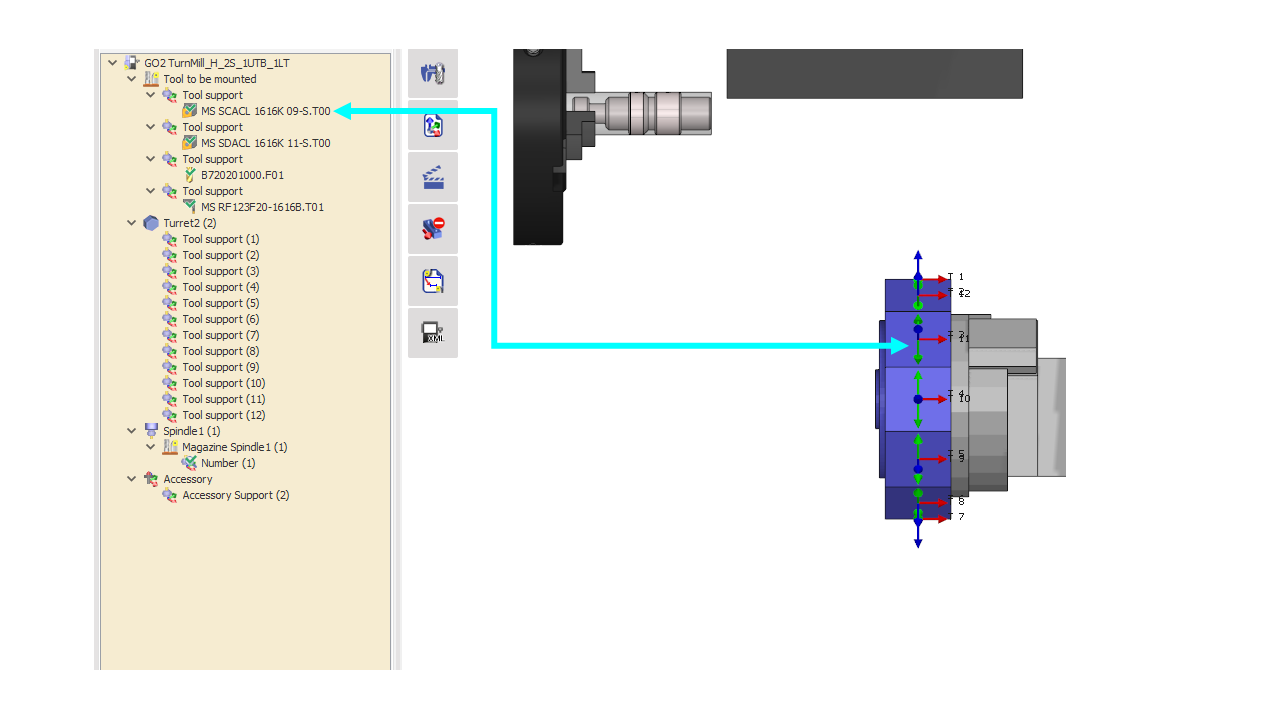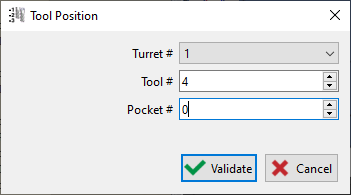简介
|
此菜单用于配置机床环境以启用机械加工模拟。
单击“刀具”菜单时,将提示用户设置刀具。 |
|
刀具树显示机械加工过程中所需的所有刀具。 在“要安装的刀具”下,您可以找到当前未安装的刀具。 在“刀库主轴/刀塔”下,您可以看到机床的刀具库,其中列出了已安装的刀具。 要安装刀具,请将其从刀具支架位置拖放到刀库中的相应刀位。如果刀具尚未定义,则为每个刀具插入一个刀柄。 “机床”子选项卡显示机床的设置。 选择的刀位必须与物理机床上的实际刀位相对应,以确保刀具编号与 NC 程序中使用的编号匹配。 |
刀具用户界面和操作
|
功能区: 提供图形显示、碰撞检测、验证和移动到控制菜单以及验证和调用后处理器的设置 |
||
|
刀具树选项卡: 有两个选项卡;主刀具选项卡用于机床上的所有刀具设置,机床选项卡用于机床组件的显示功能。 |
||
|
刀具树: 该树列出了机床上的所有刀具安装轴。它被细分为要安装的刀具列表以及可以安装刀具的刀架/刀塔/主轴。 |
||
|
图形窗口: 机床及其组件和刀具安装轴的 3D 模型可以进行交互,并可以手动安装刀具和刀柄。这提供了对设置的直观了解。 |
||
|
弹出菜单: 各种弹出菜单具有每个部分的不同功能,例如树、刀具/刀柄、机床窗口等。 |
||
|
刀具架: 要安装或已安装的刀具列表的 3D 模型显示在底部的刀架上。用户可以从那里将刀具拖放到机床,添加刀柄等。 |
||
|
功能工具栏: 此菜单提供刀具和机械加工过程的高级设置。 |
||
|
观看视频,了解界面及其功能。 |
||
|
常规操作 刀具环境包含有用的功能,但操作复杂的 3D 模型(如多轴刀塔)可能具有挑战性。用户应使用过滤器和鼠标控件来改进模型定位并避免视觉障碍。 |
|
|
刀具架操作 刀具架是一个用于预机械加工设置的 3D 交互式刀具车。它允许缩放、旋转和过滤以检查刀具并仅查看机床刀库中加载的刀具。安装刀具后,可以最小化刀架,因为其主要用途已完成。 |
|
|
机床树选项卡 在 MTE 环境中,“机床树”选项卡允许用户隐藏、显示或使 3D 机床组件透明,这与仅限于刀具和刀柄的“刀具树”选项卡不同。它列出了所有机床组件,以便于访问,并允许零件的约束运动以进行精确的 3D 操作。 |
刀具安装方法
有多种方法可以在 MTE 中手动安装刀具:
单击 此处 以观看有关手动安装刀具的视频教程。
-
在刀具树中使用拖放
|
在刀具菜单中,您会找到一个标记为 “要安装的刀具” 的部分。此部分中的每个刀具支架都包含需要安装的刀具。要手动安装刀具,只需 拖放 它从 ‘ 要安装的刀具 ’ 部分到刀塔或主轴上的可用刀具支架。
示例:
|
|
|
图像 1
|
图像 2
|
-
将 3D 刀具从刀架拖放到刀塔/主轴
|
在 MTE 刀具界面中,您会在底部找到一个刀架 ( 显示在 图像 3 ),其中包含准备安装的刀具。要手动安装刀具,只需将 3D 模型拖放到所需的刀塔或主轴刀具支架上,每个支架都标有编号的轴系,以便于识别。 |
|
图像 3
|
-
将刀具树拖放到刀塔/主轴。
|
在“要安装的刀具”部分 ( 显示在图像 1 中 ),您可以通过将刀具直接拖放到刀塔或主轴上来安装刀具。安装过程很简单:
|
|
|
在这里,您可以观看一段视频,演示在 MTE 机床上手动安装刀具的不同方法。 |
功能工具栏
用户可以使用各种功能来简化机床上的刀具设置。这些功能列在下面:
|
此选项会自动安装当前零件所需的刀具。它会考虑现有的固定刀具和任何已定义的刀具安装过滤器。 |
||
|
清晰地查看所有使用的刀具、它们在机床上的位置、补偿编号等等。 |
||
|
轻松查看和修改每把刀具的有效长度和 X、Y 和 Z 量具。专用“量具 Y=0”按钮允许您快速将所有 Y 量具设置为零。 |
||
|
此表显示加工平面的列表、每个循环使用的轴以及可能的旋转值。当存在多个选项时,会出现一个按钮供您选择。 |
||
|
根据您的机床和刀具从可用方案列表中选择(WanaGO 概念的一部分)。 |
||
|
识别使用相交轴的机械加工循环。将特定轴(主轴或刀塔)锁定到所需位置,强制程序使用其余轴。 |
||
|
同步 |
通过通道使用时间图可视化同步。这包括占用率、主轴和刀塔信息,并允许在循环之间动态设置同步。 |
|
|
命令编辑器 |
|
弹出菜单
下面是您从每个不同部分的弹出菜单中获得的参数:
Machine pop-up
|
|
新建 |
此选项会移除当前安装在主轴或刀塔上的所有刀具,允许您使用新的刀具设置重新开始。 |
|
|
打开 |
打开现有的 FMO 文件 |
|
|
另存为… |
将机床上的所有刀具配置保存为 FMO 文件 |
|
|
分配机床刀具 |
|
|
|
刀具列表 |
打开刀具列表 |
|
|
删除所有刀柄 |
移除机床上的所有实体刀柄 |
|
|
全部删除 |
移除机床上的所有刀具和刀柄 |
Tool to be Mounted pop-up
|
|
显示 |
隐藏/显示刀具架 |
|
|
中心到中心 |
调整刀具架上刀具之间的间距。 |
Tool Support pop-up
|
|
插入 |
允许您添加实体或标准刀柄 |
|
|
|
隐藏 |
隐藏/显示 3D 环境中所选刀具支架中连接的刀具和刀柄 |
|
|
|
透明度 |
使 3D 环境中所选组件透明 |
|
|
|
全部隐藏 |
隐藏 3D 环境中所选组件组 |
|
|
|
全部透明 |
使 3D 环境中所选组件组透明 |
|
|
|
更改位置 |
允许将当前刀具支架的组件移动到机床中的另一个刀具安装位置。这可以是另一个刀塔或刀架,刀塔上的另一个刀具支架位置,甚至是同一刀具支架中的另一个刀位(如果可用)。 |
|
|
|
剪切 |
移除所选刀具支架中的组件(保留在剪贴板中),可以将其粘贴到另一个刀具支架位置。 |
|
|
|
复制 |
在剪贴板中创建所选刀具的副本 |
|
|
|
粘贴 |
插入剪贴板中的刀具 |
|
Tool pop-up
|
|
自动安装 |
…机床的刀塔和/或刀架。 对于所选刀具,用户选择安装刀具的刀塔或刀架,这是一种半自动安装。 |
|
|
断开刀柄 |
展开标准刀柄及其刀具,以便更换刀柄 |
|
|
转换刀塔 |
对于非同轴刀塔,手动分配刀具后位置。 |
|
|
设置 |
可以通过修改刀具的有效长度(可调值)、平移或旋转刀具来调整刀具。在调整过程中,会动态计算和显示刀具量具值——有效长度、X/Y/Z 平移和 Y/Z 旋转。 |
|
|
组设置 |
它允许集体配置刀具参数,例如瑞士型机床上的刀架上的刀具。 |
|
|
反转刀具方向 |
将刀具旋转 180°。 |
|
|
优化设置 |
仅在铣削中,它会自动更改为正确的有效长度。 |
|
|
信息 |
允许获取刀具的特性,包括使用此刀具的循环列表。 |
以下是一些视频,展示了在刀具安装过程中 GO2cam 中可用的各种选项。